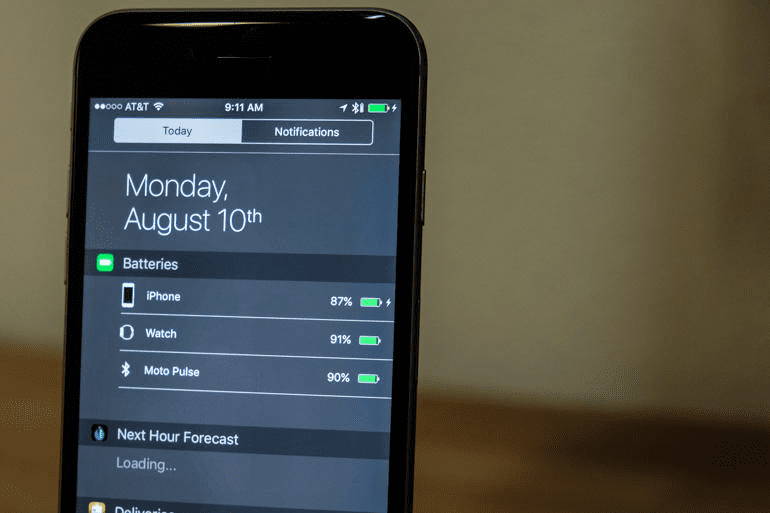
De poging van Apple om orde te scheppen in de chaos van piepjes en bloops die constant onze iPhones verlichten, heeft sinds de release in 2011 een aantal revisies ondergaan. Helaas heeft Berichtencentrum nog steeds de reputatie een beetje ingewikkeld te zijn, en de toevoeging van widgets van derden heeft niet geholpen om enige verwarring op te lossen.
Deze reputatie heeft veel iPhone-gebruikers ervan weerhouden om in het Berichtencentrum te graven en het nut ervan te ontdekken. De functie is echter niet zo moeilijk te begrijpen als het lijkt en je zult zeker iets vinden om je iOS-ervaring te verbeteren. Dus laten we erin springen.
Inhoud
-
Berichtencentrum begrijpen
- Meldingsweergave
- Vandaag bekijken & widgets
- Gerelateerde berichten:
Berichtencentrum begrijpen
Apple heeft veel informatie in het Berichtencentrum gestapeld. Het is toegankelijk door vanaf de bovenkant van het scherm naar beneden te vegen. Het is opgedeeld in twee primaire deelvensters genaamd Vandaagweergave en Meldingsweergave. Dit laatste spreekt voor zich en binnenin vind je meldingen van je apps waarop meldingen zijn geactiveerd.
Meldingsweergave
Wanneer u de meeste apps voor het eerst installeert, wordt u gevraagd om meldingen toe te staan. Als u ja selecteert, zullen de meeste apps standaard meldingen weergeven in het deelvenster Meldingenweergave. Om niet overweldigd te worden, is het handig om te voorkomen dat minder belangrijke meldingen de meldingsweergave vullen.

Om dingen op te ruimen, ga je naar de app Instellingen en selecteer je Meldingen. Hier heb je een paar opties voor hoe je wilt dat meldingen worden weergegeven in de meldingsweergave. Hieronder ziet u al uw apps en als u er een selecteert, worden meldingsopties voor de specifieke app geopend. Schakel de optie "Weergeven in Berichtencentrum" in om te voorkomen dat de app dingen verstopt in de meldingsweergave. Op deze pagina vindt u ook enkele andere opties voor hoe u meldingen voor die app wilt laten verschijnen.
Vandaag bekijken & widgets
Het wordt een beetje ingewikkelder met Today View, omdat dit is waar Widgets leven. In hun meest elementaire vorm bieden widgets u kleine stukjes informatie. Sinds Apple echter de deur heeft geopend voor externe ontwikkelaars, bieden velen nu een groot aantal functionaliteiten.
Bovenaan de Vandaagweergave zie je de datum van vandaag, het weer en een beetje relevante locatiegegevens als je Locatieservices hebt ingeschakeld. Meestal is dit de tijd die u nodig heeft om naar huis of naar uw volgende afspraak te rijden. Onder deze informatie staat waar Widgets zich bevinden.
Standaard zijn widgets van sommige van Apple's first-party apps actief in de Vandaag-weergave, zoals Agenda, Aandelen en Herinneringen. Als u naar de onderkant van de Vandaagweergave scrolt, ziet u een knop "Bewerken" waarmee u widgets kunt toevoegen, verwijderen en herschikken. Als apps van derden een widget beschikbaar hebben, wordt deze hier ook weergegeven.
Zoals eerder vermeld, kunt u met Widgets nu een aantal krachtige dingen rechtstreeks vanuit het Berichtencentrum doen zonder dat u de app ooit hoeft te openen. Wanneer u een nieuwe app installeert, moet u controleren of er een bijbehorende widget is.
Met iOS 10 om de hoek, hopelijk zal Apple het Berichtencentrum oppoetsen om het minder ingewikkeld te maken. Met de hoeveelheid informatie die in je iPhone stroomt, is het natuurlijk geen sinecure om orde op zaken te stellen. Op welke manieren zou Apple het Berichtencentrum volgens u beter kunnen maken?